不少用户想要部署一个属于自己的幻兽帕鲁服务器却不知道该怎么操作,当然一切的前提是有一个服务器,下面就给大家介绍一下具体的操作方法和步骤内容。
幻兽帕鲁服务器极简部署教程一览
步骤一:选购一个服务器
这里推荐选择腾讯云轻量应用服务器,直接点击后面的蓝色字就可以进入到购买页面。>>>【点此进入】
1、选择如图
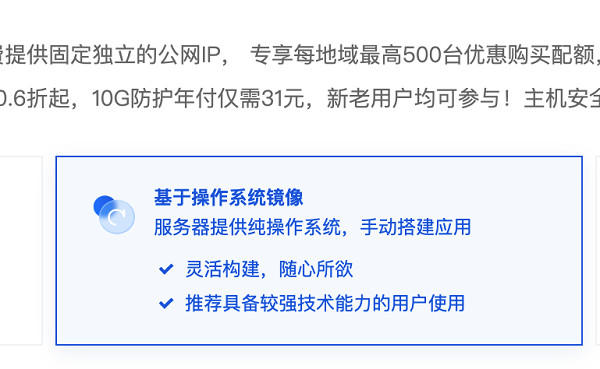
2、选择WindowsServer2022镜像
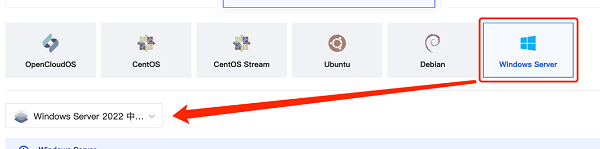
3、建议选择是离你比较近的地域,这样操作会更好,这的套餐规格建议是选择CPU:4核,内存:16GB或以上的套餐配置
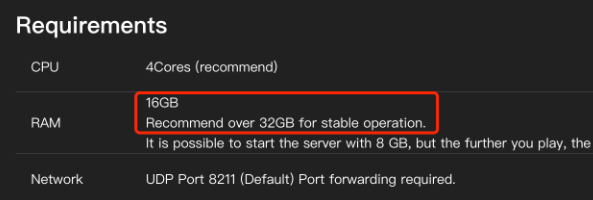
4、确认好以后就选择购买就可以了,登录凭证如果是选择的自动生成密码,那么就会通过站内信发送给你。
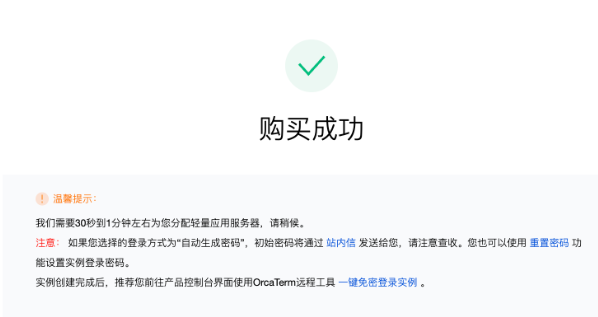
步骤二:一键部署
1、进入到轻量应用服务器控制台,然后选中你的服务器,再找到“执行命令”的页签,使用自动化助手的“执行命令”功能即可。
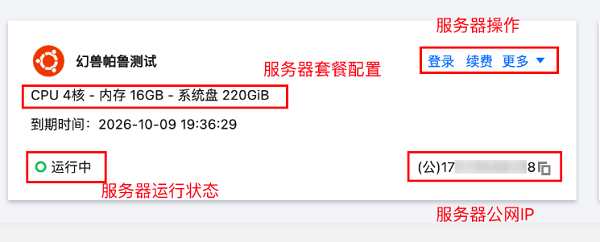
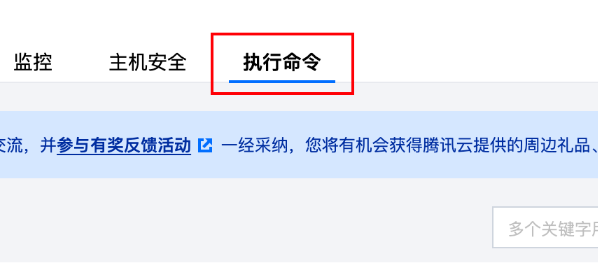
2、在执行命令这里选择“公共命令”然后根据你的服务器操作系统的类型来选择其他的命令执行。
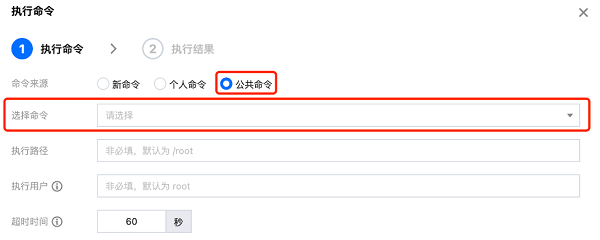
3、在Windows服务器内一键部署幻兽帕鲁的话那么只需要选择“安装幻兽帕鲁游戏服务器-Windows系统”再点击执行命令即可。
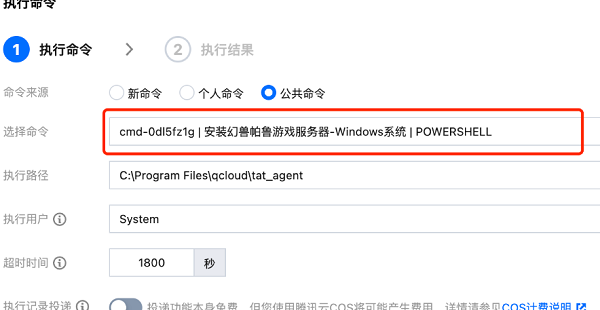
步骤三:防火墙设置
1、幻兽帕鲁默认使用8211端口进行通信,因此我们需要放通实例防火墙8211端口。
2、首先我们登录腾讯云轻量应用服务器控制台,然后在点击“实例卡片”进入到详情页面。
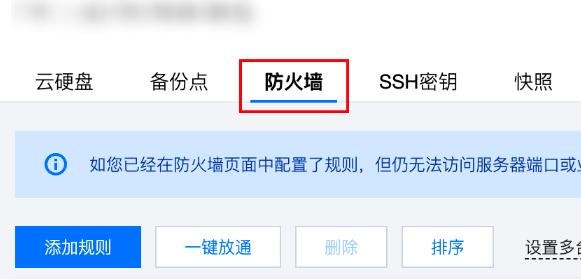
3、单击“防火墙”页签进入。
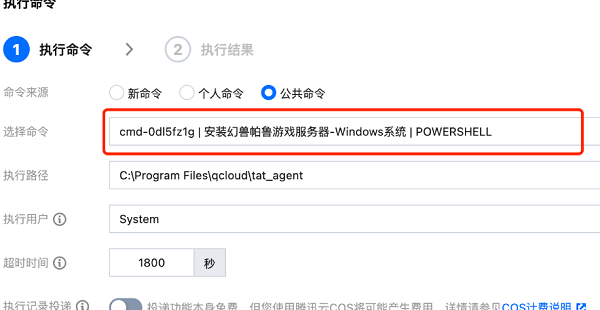
4、单击“添加规则”按钮,然后添加下面的规则
协议:UDP
端口:8211
策略:允许
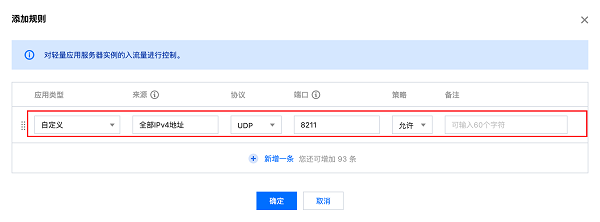
步骤四、登录游戏
1、上面的步骤都操作好以后就可以登录我们的游戏了。
2、首先我们需要已经购买并且下载好对应的游戏,打开游戏
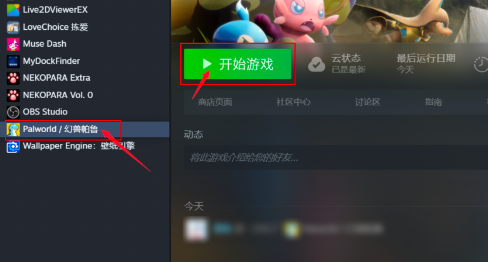
3、菜单选择【加入多人游戏(专用服务器)】

4、然后查看你的服务器的公网IP,然后输入在游戏里就可以了。












